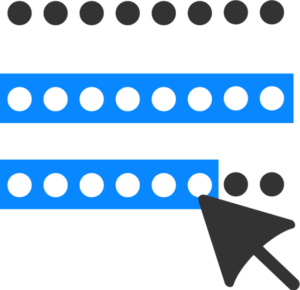WordPressのホームページを運営する際、ユーザーアカウントの追加や削除は初めての方にとっても手軽にできることです。
この記事では、WordPressでユーザーを追加や、削除する手順を、画像付きで分かりやすく説明します。

ウェブサイトの管理が楽しく、ストレスなく行えるよう、ステップバイステップでお手伝いします!
WordPressユーザーの追加方法
WordPressユーザーの追加は以下のステップで行います。
ダッシュボードから「ユーザー」 > 「新規追加」をクリック
ダッシュボードにログインし、左側のメニューから「ユーザー」 > 「新規追加」をクリックします。
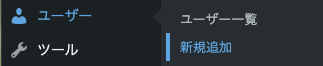
必須項目を入力
ユーザー名とメールアドレスを入力してください。管理者を増やしたい場合は権限グループを「管理者」を選んでください。
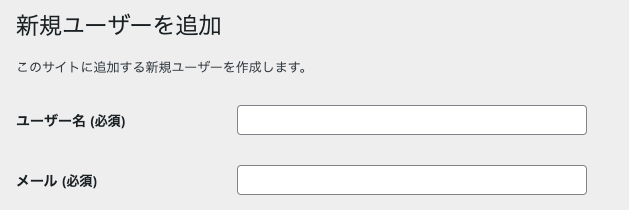
ユーザーに通知を送信にチェック
ユーザーに通知を送信にチェックを入れることで、パスワード設定を登録したユーザー自身で行えるようになります。
権限グループを設定
例えばを増やしたい場合は権限グループを「管理者」を選んでください。
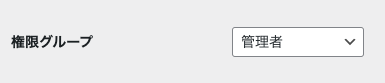
ユーザーの権限については以下をご参考になさってください。
| 権限 | 説明 |
|---|---|
| 管理者 | ホームページ全体を制御し、他のユーザーの権限を設定できます。 |
| 編集者 | 投稿の作成と編集、公開が可能ですが、他のユーザーの設定やプラグインの管理はできません。 |
| 作者 | 投稿の作成と編集ができますが、他のユーザーの投稿を編集できません。 |
| 寄稿者 | 投稿の作成が可能ですが、公開はできません。自分の投稿のみ編集できます。 |
| 購読者 | コメントの投稿とウェブサイトの閲覧が可能ですが、コンテンツの編集はできません。 |
「新規ユーザーを追加」ボタンをクリック
一番下のページにある「新規ユーザーを追加」ボタンをクリックします。
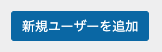
これで新しいWordPressユーザーが作成されました。
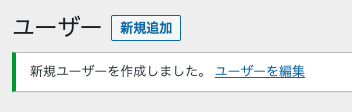
登録されたユーザー自身がパスワードを設定する方法
登録されたユーザー自身が作業を行います。
件名「[サイト名]ログインの詳細」のパスワード設定ページにアクセス
件名「[サイト名]ログインの詳細」というメールを開き、赤枠のパスワード設定ページにアクセスします。
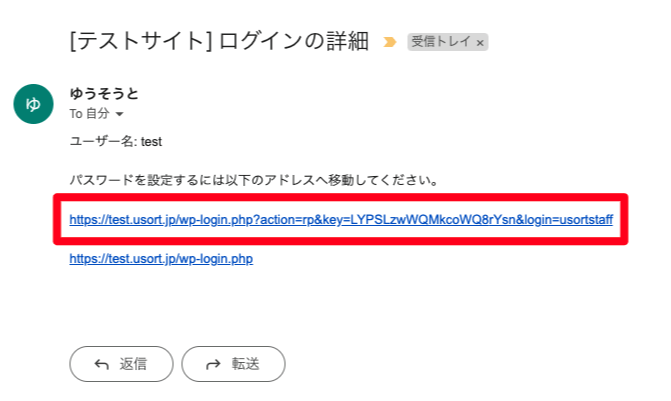
パスワード
パスワード設定ページに移動するとパスワードは自動生成されています。自身で設定したい場合は新規パスワードにご入力ください。
設定が終わったら「パスワードを保存」をクリックしてください。
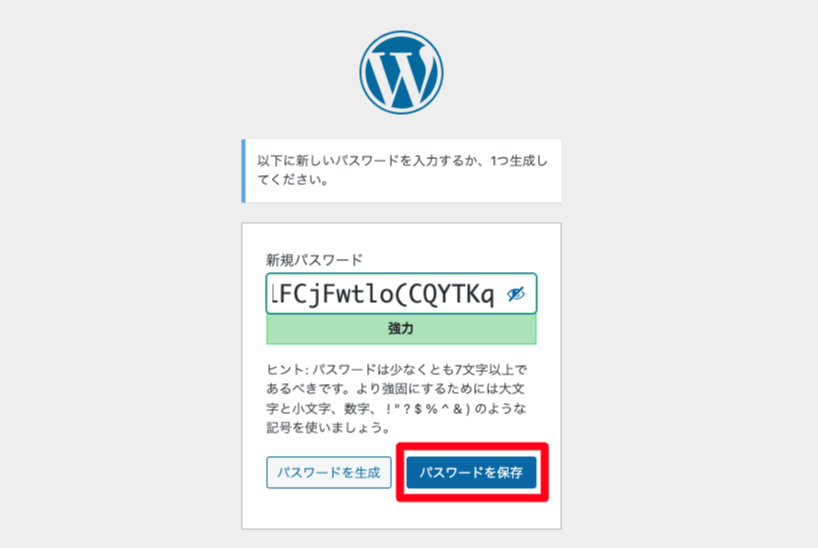
パスワード設定完了
パスワードが新しく設定されました。そのままログインしたい時はログインのテキストリンクをクリックし、
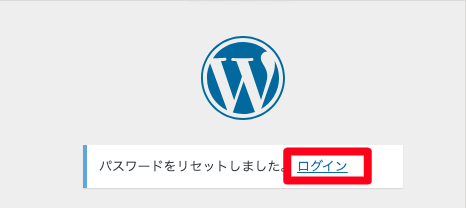
こちらのログイン画面からログインしてください。
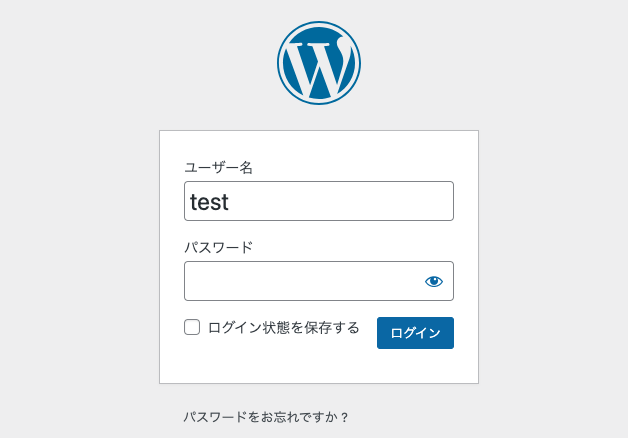
WordPressユーザーの削除方法
WordPressユーザーの削除は以下の手順で行います。
- ダッシュボードにログインします。
- 左側のメニューから「ユーザー」をクリックします。
- 削除したいユーザーの名前を選択します。
- ユーザー編集ページの一番下にある「ユーザーを削除」リンクをクリックします。
- 確認画面が表示されたら、「ユーザーを完全に削除」をクリックします。
ダッシュボードから「ユーザー」をクリック
ダッシュボードにログインし、左側のメニューから「ユーザー」をクリックします。
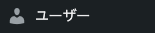
削除したいユーザーをクリック
ユーザー一覧に移動したら削除したいユーザーの名前もしくは編集のテキストリンクをクリックします。
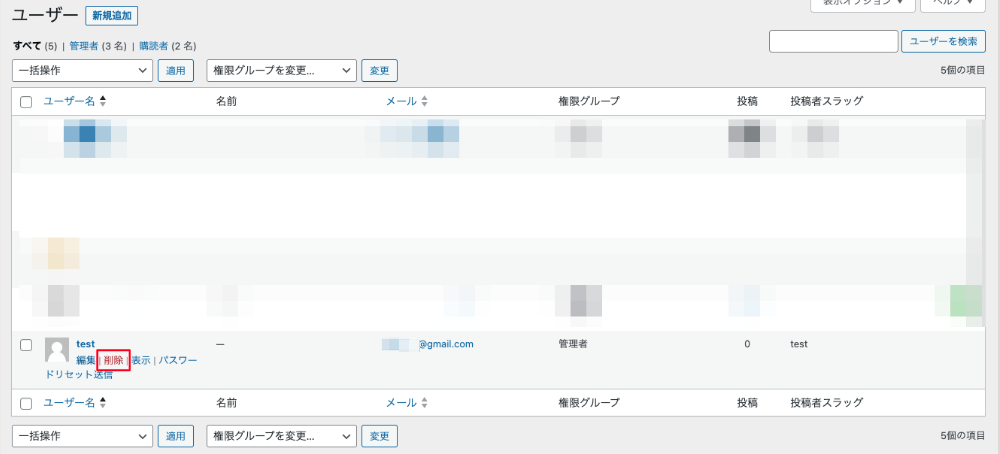
削除を実行する
ユーザー名を確認し、「削除を実行」をクリックします。
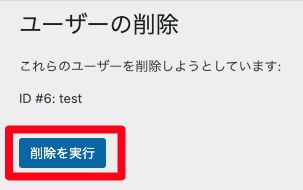
これでWordPressユーザーが削除されました。
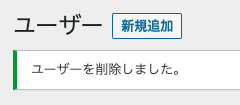
まとめ
WordPressユーザーの追加と削除は、WordPressのホームページの管理において基本となります。
この記事ではユーザーの追加と削除の手順を画像付きで詳しく解説いたしました。
ユーザーの追加には、ダッシュボードから新規追加をクリックし、必須情報を入力し、権限グループを設定するステップがあります。ユーザーの削除もダッシュボードから行えます。
この記事をとして、WordPressのユーザーを活用してみてください!
ホームページの新規作成・リニューアルで
お困りの担当者様へ

WordPressの機能を活かして運用しやすいホームページを作成
せっかくのWordPressなのに「自分で文章が書き換えられない」「ブログの更新ができない」などWordPressの機能を活かしきれていないことはありませんか?
ゆーそうとではWordPressの機能を最大限発揮して、HTMLなどの知識がないお客様でも運用しやすいホームページを作成します。